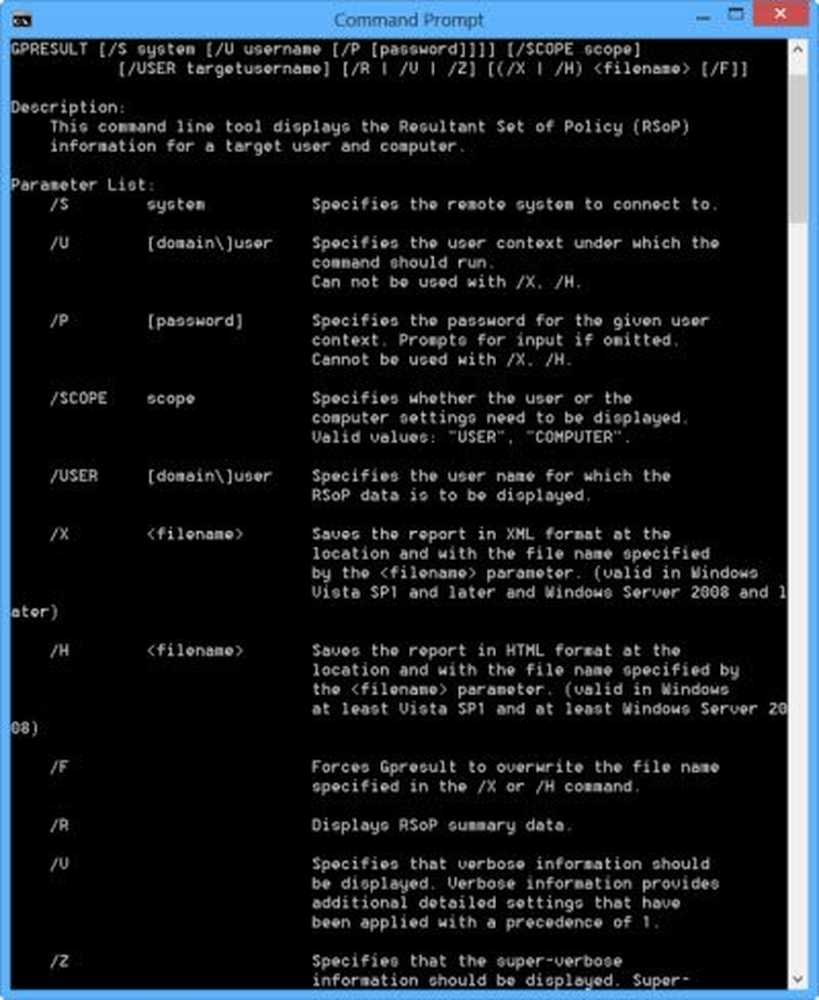Verificați-vă identitatea pe acest PC - Windows 10
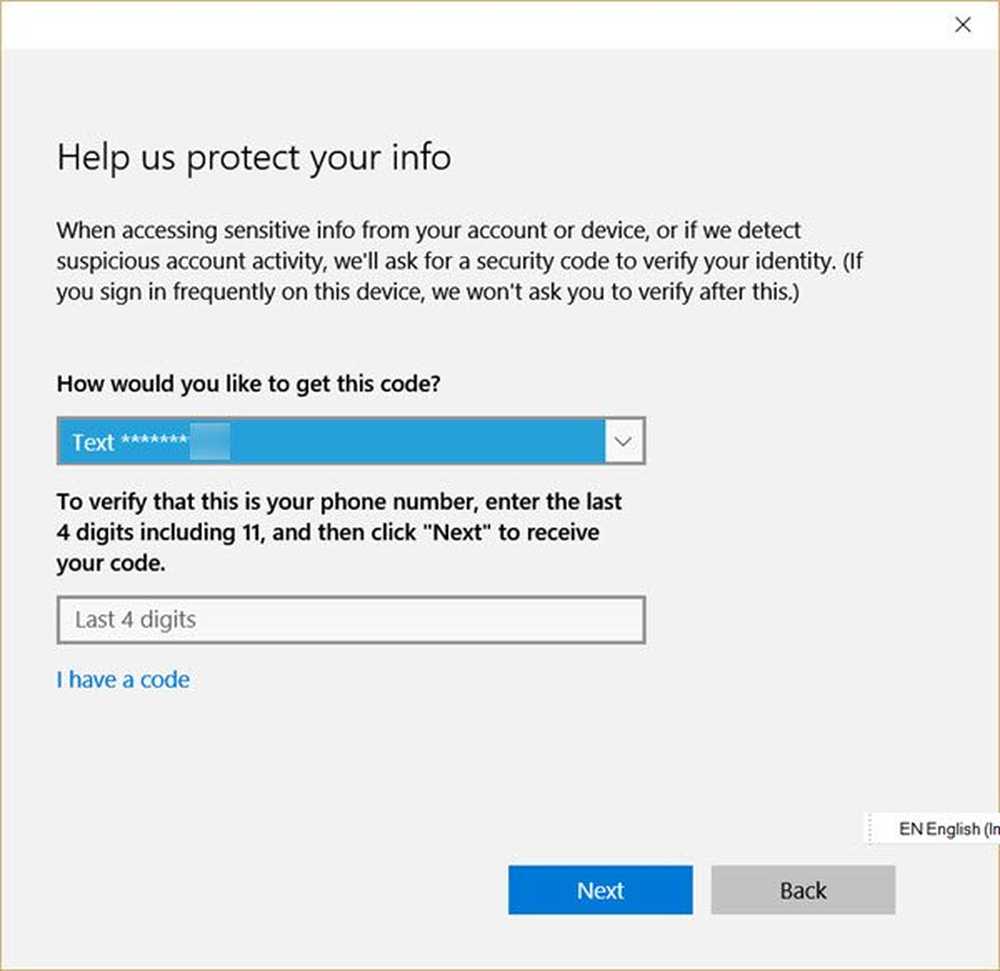
Este important din punct de vedere al securității verifica-ti identitatea pe dumneavoastră Windows 10 PC. Verificarea identității vă ajută să vă protejați datele. Dacă când accesați informații sensibile de pe acest dispozitiv, dacă Microsoft suspectează o activitate frauduloasă, vă vor cere să introduceți un cod de securitate care va fi trimis la ID-ul de e-mail al Contului Microsoft sau la numărul dvs. de telefon mobil. Dacă utilizați frecvent acest dispozitiv pentru a accesa date importante, atunci verificarea identității o dată va ajuta Microsoft că este într-adevăr dumneavoastră, cine folosește PC-ul.
Verificați-vă identitatea pe acest Windows 10 PC

Dacă identitatea dvs. este neconfirmată, veți vedea o fereastră pop-up de notificare prin care vă cereți să vă confirmați contul. Dacă ați pierdut o astfel de notificare, o veți vedea în Centrul de acțiune. Dacă faceți clic pe notificarea pop-up sau în Centrul de acțiune, veți iniția procesul.
În orice caz, puteți deschide Setări> Conturi. În Conturile dvs. veți vedea o Verificați-vă identitatea pe acest PC legătură. Click pe Verifica și se va deschide următoarea fereastră. În versiunile recente Windows 10, veți vedea setarea aici - Setări> Conturi> Informațiile dvs..
Introduceți detaliile solicitate. Va fi fie o parte din ID-ul dvs. de e-mail sau numărul dvs. de telefon mobil. După ce ați terminat, veți primi un cod de securitate.
Când îl primiți, faceți clic pe Următorul și introduceți codul de securitate în câmpul furnizat și finalizați procesul de verificare.
După ce ați verificat PC-ul dvs., Verifica-ti identitatea linkul va dispărea și veți vedea numai Gestionați contul Microsoft legătură.
Dacă nu ați confirmat încă identitatea pe computer, vă recomand să o faceți imediat. Vedeți această postare dacă primiți o Aveți nevoie să vă reparați popup-ul contului Microsoft.